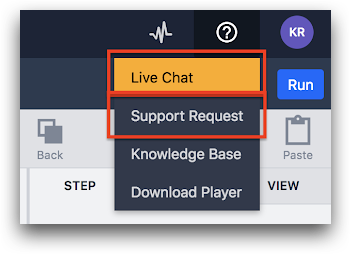Tulip Edge 장치와 Ohaus 체중계 연결 문제 해결 방법
이 문서는 Ohaus 체중계와 Edge 장치 간의 연결을 다시 설정하는 데 필요한 단계를 안내합니다.
Ohaus 체중계가 Tulip Edge 장치로 정보 전송을 중단하는 경우 다음 단계를 실행하여 문제를 해결할 수 있습니다:
기존 Ohaus 체중계

Ohaus 터치스크린 메뉴 사용:
PC 출력
- "메뉴"를 선택합니다.
- "통신"을 선택합니다.
- "인쇄 설정"을 선택합니다.
- "인쇄 출력"을 선택합니다.
- "인쇄 옵션"을 선택하고 "PC"가 선택되어 있는지 확인합니다.
라인 피드
- "메뉴"를 선택합니다.
- "커뮤니케이션"을 선택합니다.
- "인쇄 설정"을 선택합니다.
- "피드"를 선택하고 "1줄"이 선택되었는지 확인합니다.
장치 출력
- "메뉴"를 선택합니다.
- "통신"을 선택합니다.
- "인쇄 설정"을 선택합니다.
- "자동 인쇄"를 선택하고 "연속"이 선택되어 있는지 확인합니다.
참고: 자동 인쇄 설정이 사라지면 눈금을 돌려 눈금 아래 하단의 버튼에 도달한 후 잠금 해제 위치로 이동합니다.
다음을 확인합니다: 메뉴->잠금->통신이 잠기지 않았는지 확인합니다.
오하우스 스카우트 SJX 시리즈(소수점 둘째 자리까지 정밀도)
모델의 연속 인쇄 모드를 설정하려면
SJX1502N-E.
기기가 '홀드' 모드에 있지 않은지 확인합니다:
- 화면에 'MENU'가 표시될 때까지 '메뉴'를 길게 누릅니다.
- 화면에 '모드'가 표시될 때까지 '아니요'를 누른 다음 '예'를 누릅니다.
- 화면에 '보류'가 표시될 때까지 '아니요'를 누른 다음 '예'를 누릅니다.
- 화면에 '꺼짐'이 표시될 때까지 '아니오'를 누른 후 '예'를 누릅니다.
- '종료'를 눌러 메뉴를 종료합니다.
연속 인쇄 모드를 켜려면 다음과 같이 하세요:
- 화면에 '메뉴'가 표시될 때까지 '메뉴'를 길게 누릅니다.
- 화면에 '인쇄'가 표시될 때까지 '아니요'를 누른 다음 '예'를 누릅니다.
- 화면에 'A.Print'가 표시될 때까지 '아니요'를 누른 다음 '예'를 누릅니다.
- 화면에 '계속'이 표시될 때까지 '아니요'를 누른 다음 '예'를 누릅니다.
- '종료'를 눌러 메뉴를 종료합니다.
메뉴 버튼 길게 누르기
- 화면에 USBDev가 표시될 때까지 '아니요'를 누른 다음 '예'를 누릅니다.
- 화면에 'ALt.CM'이 표시될 때까지 '아니요'를 누른 후 '예'를 누릅니다.
- Alt.P가 화면에 표시될 때까지 '아니오'를 누른 후 '예'를 누릅니다.
- '예'를 다시 눌러 확인합니다.
- '메뉴'를 눌러 종료합니다.
모든 설정이 완료되었습니다! "이제 '보류' 모드가 꺼지고 '연속' 모드가 켜졌습니다. 문제가 더 발생하면 메뉴 -> 설정 -> 초기화 -> 예로 이동한 다음 '예'를 눌러 설정 메뉴를 초기화해 보세요.
튤립 계정에서 오하우스 저울 구성하기
1- 구글 크롬에서 튤립 계정인 <your_account*>.*tulip.co를 열고 메뉴 표시줄의 '상점' 탭에서 '스테이션'으로 이동합니다.
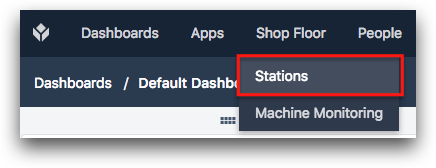
2 Tulip Edge 장치와 디스플레이(예: 노트북, 태블릿 또는 PC)가 동일한 스테이션에 할당되어 있는지 확인합니다.
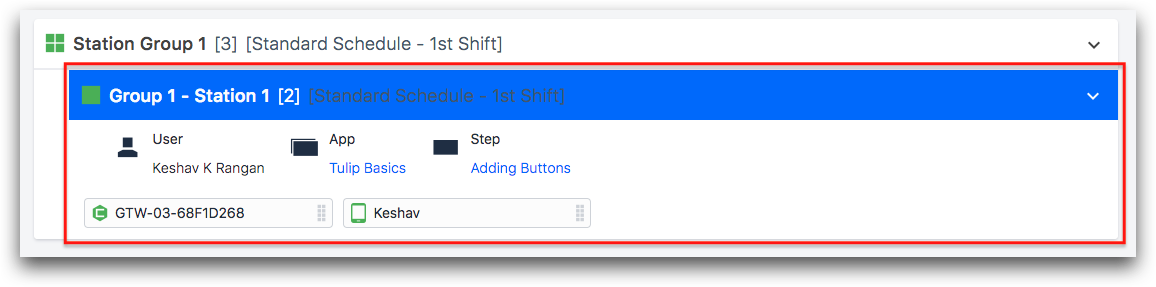
3- 이제 튤립 플레이어에서 실행 중인 앱을 다시 시작하고 오하우스 연결을 테스트합니다.
여전히 Ohaus 연결에 문제가 있는 경우 라이브 채팅 옵션을 사용하여 문의하거나 지원 요청을 제출하세요.